Mise en page et formatage
Vous avez terminé votre partition et vous souhaitez l'imprimer. Ce chapitre décrit plusieurs façons d'effectuer votre mise en page.
Agir sur la mise en page
- Mise en page → Paramètres de la page : Modifier les paramètres généraux tels que la taille de la page, la valeur de l'Espace de portée (sous "Échelle") ainsi que les marges. L'espace de portée est utilisé dans d'autres réglages (par exemple : "5.0sp"), modifier cette valeur agira sur ces autres réglages.
- Mise en page → Étirer, Rétrécir : Étirer ou resserrer les mesures sélectionnées.
- Style → Général... → Page : Modifier les paramètres généraux affectant la distance entre portées et entre systèmes, la marge avec les paroles, etc.
- Style → Général... → Système : Ajuster l'épaisseur et la distance entre le système et le crochet ou l'accolade.
- Édition → Outils → Ajouter/Supprimer les sauts de ligne : Définir le nombre de mesures par système.
- Style → Général... → Partition : Modifie les détails de la partition, comme les pauses multimesures ou la possibilité de masquer les portées vides.
- Style → Général... → Mesure : Définir l'espacement de mesure, permettant de contrôler le nombre de mesure par ligne.
- Palette → Sauts & espacements: aller à la ligne à partir d'une certaine mesure, passer à la page suivante à partir d'une certaine ligne ou ajouter de l'espace entre les mesures.
- Style → Général... → Tailles : Définir la taille proportionnelle des petites notes et des fioritures. Ces modifications restent cependant inhabituelles.
A noter : Ici, ces options s'appliqueront toujours à tous les objets de votre partition. Certains réglages peuvent être effectués individuellement pour un objet ou une sélection d'objets avec l'inspecteur et autres propriétés d'objet.
Menu "Mise en page"
Mise en page → Paramètres de la page
Voir Paramètres de la page.
Mise en page → Étirer, Rétrécir
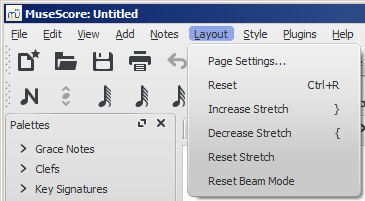
Pour augmenter ou diminuer l'espacement horizontal entre les notes d'une ou de plusieurs mesures, sélectionnez les mesures souhaitées, puis faites au choix :
- Mise en page → Étirer / Rétrécir
-
Raccourcis claviers :
- Étirer, } (Mac : Ctrl+Alt+9) afin d'élargir l'espace entre les notes et ainsi en obtenir moins dans la région sélectionnée, ou
- Rétrécir { (Mac : Ctrl+Alt+8) pour diminuer l'espace entre les notes et donc afficher plus de notes dans cette région.
Cette propriété est également accessible depuis les propriétés de la mesure. Dans cette boite de dialogue vous pouvez définir précisément le pourcentage exact d'espace supplémentaire (ou en moins via une valeur négative).
Pour réinitialiser l'étirement ou le rétrécissement d'une mesure à la valeur par défaut (1), utilisez le menu :
Mise en page → Restaurer l'espacement.
Menu "Style"
Style → Général... → Partition
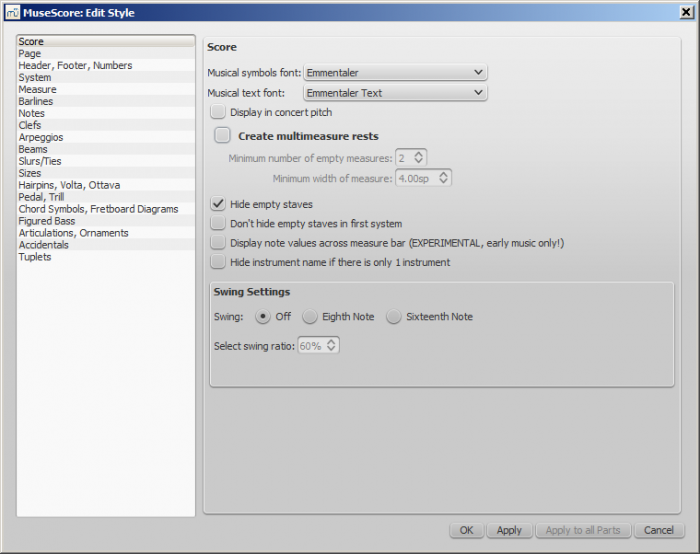
Ici vous pouvez choisir de créer des pauses multimesures ou de masquer les portées vides. Ces deux options permettent d'améliorer grandement la taille de la partition ; masquer les portées vides est utilisé pour créer des partitions condensées. De plus, vous pouvez préciser la largeur et la durée minimum des pauses multimesures.
"Ne pas afficher le nom s'il n'y a qu'un seul instrument" peut également être pratique pour gagner de la place dans les parties séparées (ou dans une partition pour soliste), puisque le nom de l'instrument ne sera pas ajouté en début de ligne.
Par ailleurs, vous pouvez changer la police musicale des textes et symboles. 3 polices sont disponibles (pour les symboles utilisés dans les portées) : Emmentaler, Gonville et Bravura. 4 polices d'écriture sont disponibles (pour les textes tels que les nuances, les indications de tempo, etc.) : Emmentaler, Gonville, Bravura et MuseJazz. Emmentaler est la police par défaut et Bravura est la police la plus complète pour les symboles.
(Pour modifier la police d'écriture et les propriétés des textes, consultez les Styles de texte).
Certaines options sont spécifiques à la musique ancienne et à l'interprétation avec swing.
Style → Général... → Page
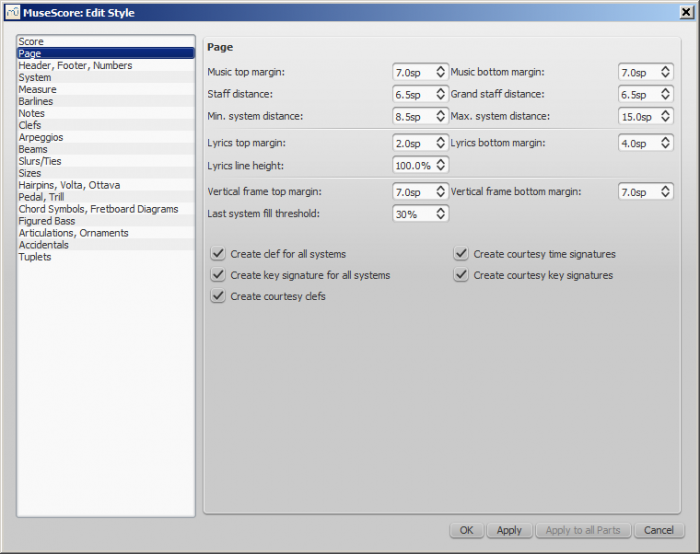
Sont disponibles ici de nombreuses options affectant la mise en page. Les cases à cocher qui influent sur votre mise en page concernent l'affichage ou non des éléments de courtoisie (armures, indications de mesures et clefs). Vous pouvez de plus gérer l'affichage de ces trois éléments dans chaque système.
Interactions entre musique et marges des pages
- Marge au-dessus de la musique / Marge au-dessous de la musique : marges entre la musique et les marges correspondantes définies dans → Mise en Page → Paramètres de la page (respectivement la ligne supérieure de la portée supérieure du système supérieur et la ligne inférieure de la portée inférieure du système inférieur).
Distance entre les portées
- Distance entre les portées : espace entre les portées d'un système
Note, vous pouvez ajuster la distance entre 2 portées, dans un système, pour toute la partition :
Dans la partition, Maj+ cliquer/glisser la portée vers le bas ou vers le haut. - Distance dans l'accolade : espace entre les portées d'un instrument utilisant plusieurs portées comme le piano ou l'orgue.
Distance entre les systèmes
- Distances minimales/maximales entre deux systèmes : permet de définir la distance minimale/maximale d'un système à l'autre. Si les deux distances sont similaires, la distance entre système prendra cette valeur
Marges des paroles
- Marges au-dessus/au-dessous des paroles : distance entre la portée et les paroles et entre les paroles et la portée suivante
- hauteur de ligne des paroles : proportion du style de texte relatif aux paroles
Marges de cadre vertical
- Marges supérieure/inférieure du cadre vertical : espace au-dessus et au-dessous d'un cadre vertical
Seuil de remplissage du dernier système
- Si le dernier système occupe plus que le pourcentage indiqué, il est alors étiré pour remplir la ligne.
Style → Général... → En-tête, Pied de page, Nombres
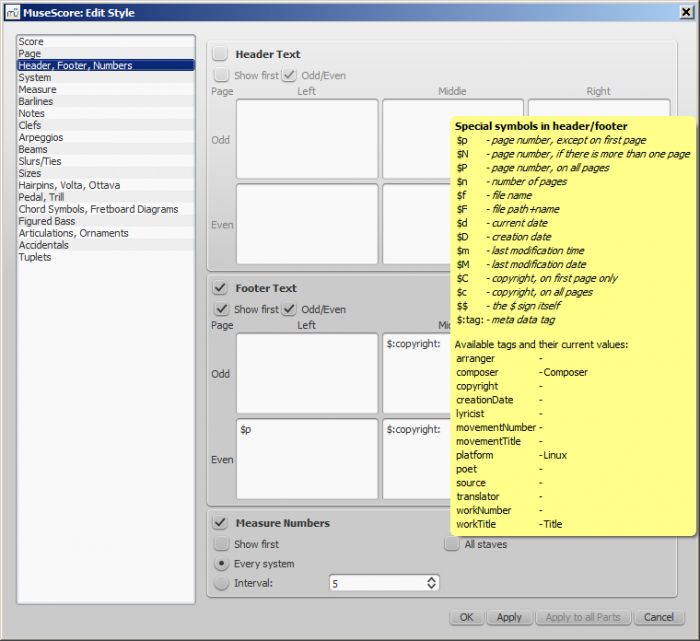
Vous pouvez afficher le contenu des balises méta de la partition (voir Propriétés de la partition) ou afficher le nombre de pages dans l'en-tête ou le pied de page de votre partition.
Pour créer un en-tête ou un pied de page dans une partition contenant des parties liées, assurez-vous de bien visualiser le conducteur dans l'onglet actif de la fenêtre principale. Pour créer un en-tête ou un pied de page dans une partie seule, cette partie devra être affichée dans l'onglet actif.
Si vous survolez avec le pointeur de votre souris la zone de saisie de texte de l'en-tête ou du pied de page, une liste des macros apparaît, affichant leur signification, ainsi que les balises méta existantes et leurs contenus.
Vous pouvez créer différents en-têtes et pieds de page pour les pages paires et impaires, comme pour insérer les numéros de page à droite pour une page impaire et à gauche pour une page paire.
Vous pouvez également éditer à quelle fréquence apparaissent les numéros de mesure.
Style → Général... → Système
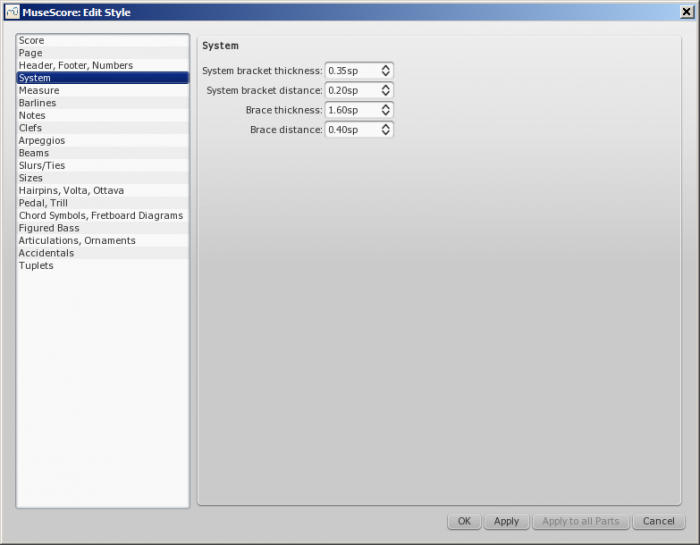
Crochets système Voir Crochets
- Distances : Vous pouvez définir la distance entre le système et le crochet ou l'accolade.
- Largeur : Vous pouvez définir la largeur du crochet ou de l'accolade.
Style → Général... → Mesure
Définissez autant l'espacement d'une mesure que les distances et marges. La largeur minimale de la mesure et l'espacement sont les points clés pour contrôler le nombre de mesures par ligne. Il est inhabituel de modifier les autres paramètres.
Voir Style général : Mesure.
Style → Général... → Barres de mesure
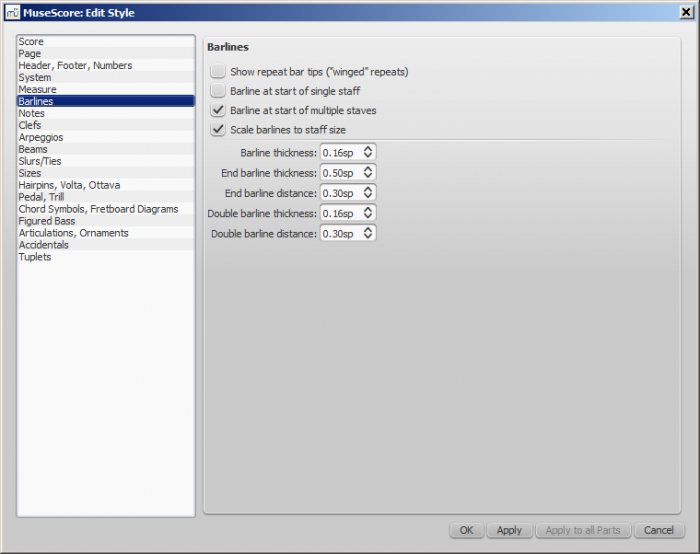
- Contrôle l'affichage des barres de mesure au début d'une portée ou de portées multiples.
- Ajuster la taille des barres de mesure à la taille de la portée affecte les "petites" portées seulement. Voir Possibilités d'ajustement des barres de mesure (lien externe) pour en savoir plus.
- Contrôle l'épaisseur et la distance des double barres, incluant les barres de reprise.
Palette → Sauts & espacements
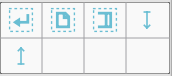
Grâce à cette palette, vous pouvez choisir où placer un saut de page, de ligne ou un saut de section ; augmenter la distance entre deux portées ou deux systèmes avec des espacements. Certains font ces réglages dès le début, d'autres préfèrent le faire avant de sauvegarder, une fois que les paramètres globaux ont été définis.
Pour insérer un saut de page, glissez/déposez le symbole dans la mesure. Pour insérer un saut de ligne, glissez/déposez le symbole dans la mesure qui sera la dernière de la ligne. Si vous souhaitez obtenir le même nombre de mesures sur plusieurs systèmes, sélectionnez ces systèmes et utilisez Édition → Outils → ajouter/supprimer les sauts de ligne. Si certaines mesures se retrouvent seules sur une ligne ou une page, réduisez l'espacement, ou utilisez Mise en page → Étirer/Rétrécir.
Voir aussi Sauts et espacements.
Style → Général... → Notes
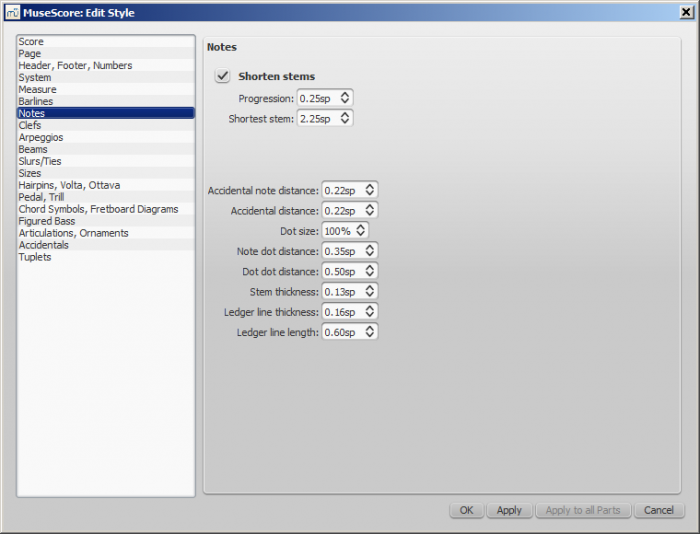
Distance et épaisseur des objets relatifs à une note (hampe, lignes supplémentaires, point). Ces modifications sont rarement nécessaires.
Style → Général... → Clefs
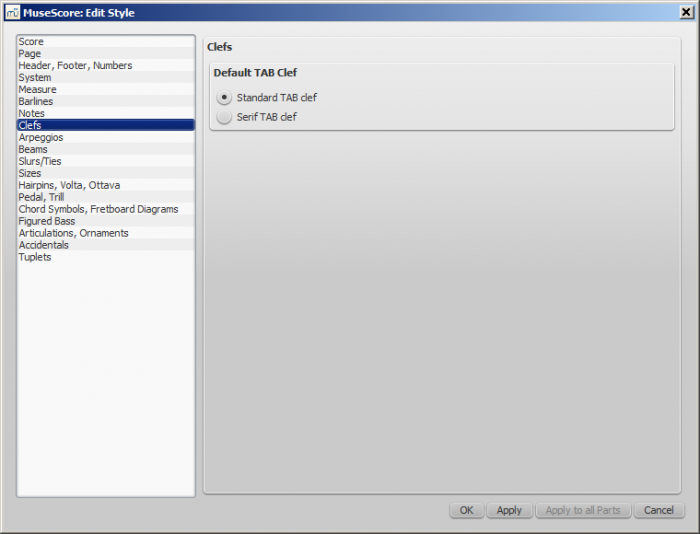
Pour votre tablature, vous pouvez choisir entre une clef par défaut ou une clef Serif.
Style → Général... → Arpèges
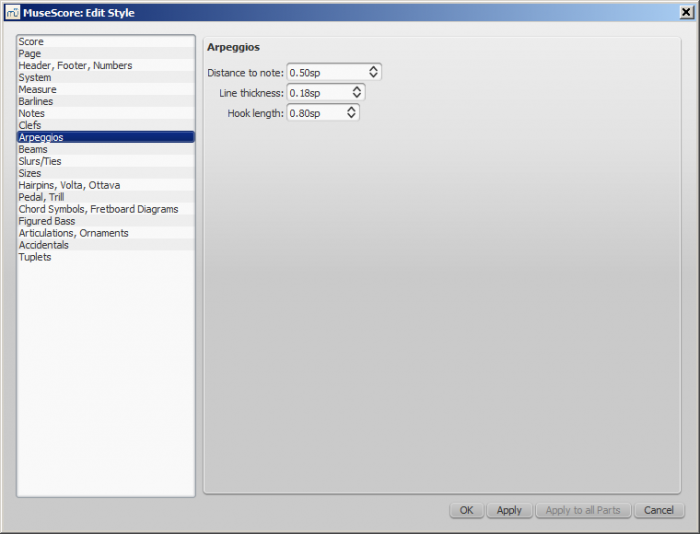
Ici se trouvent la distance jusqu'à la note, l'épaisseur de la ligne et la longueur du crochet. Modifier ces paramètres est rarement nécessaire.
Style → Général... → Ligatures
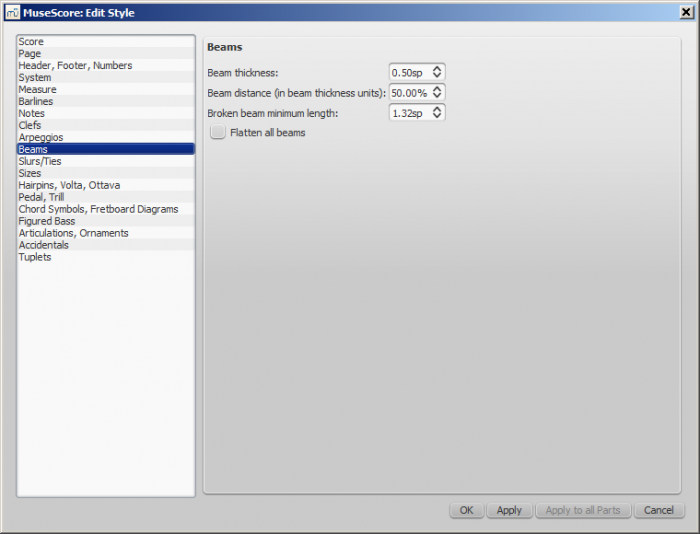
Style → Général... → Liaisons
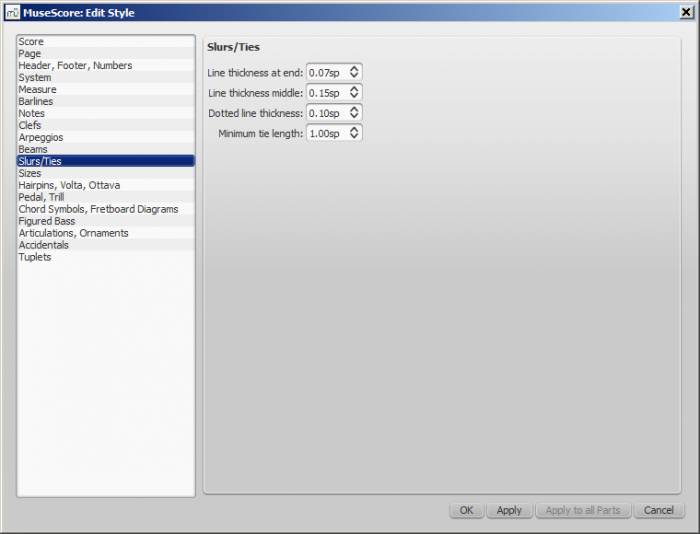
Style → Général... → Tailles
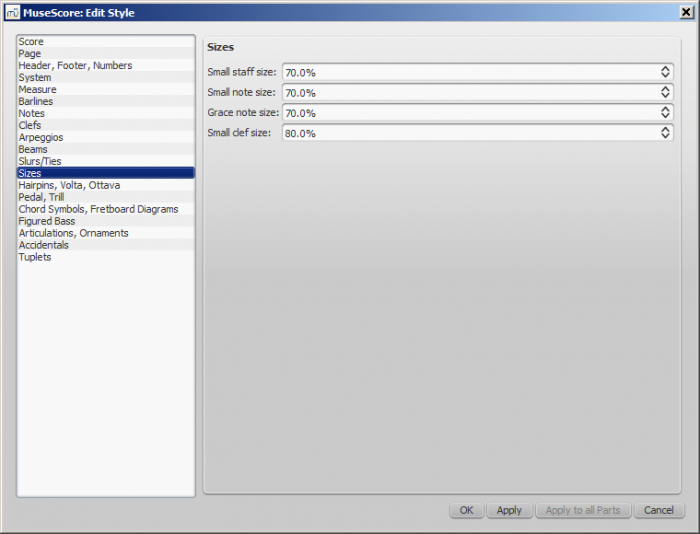
Définissez ici la taille des "petites" notes et fioritures ; et celle des portées et des clefs. Il est rare de devoir modifier ces paramètres.
Style → Général... → Lignes
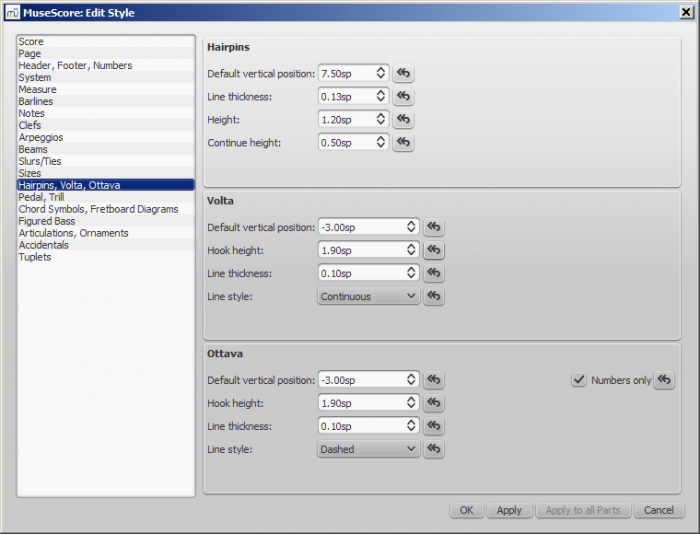
Le bouton  restaure les paramètres à leur valeur d'origine.
restaure les paramètres à leur valeur d'origine.
Style → Général... → Pédales et trilles
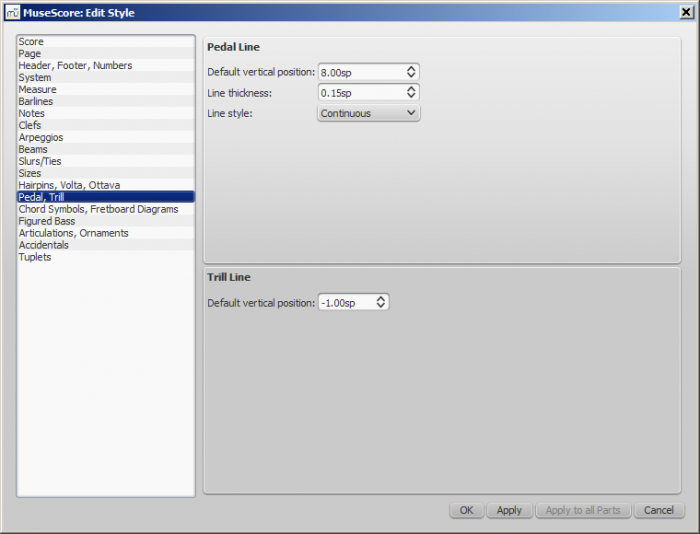
Style → Général... → Symboles d'accord, diagrammes d'accord
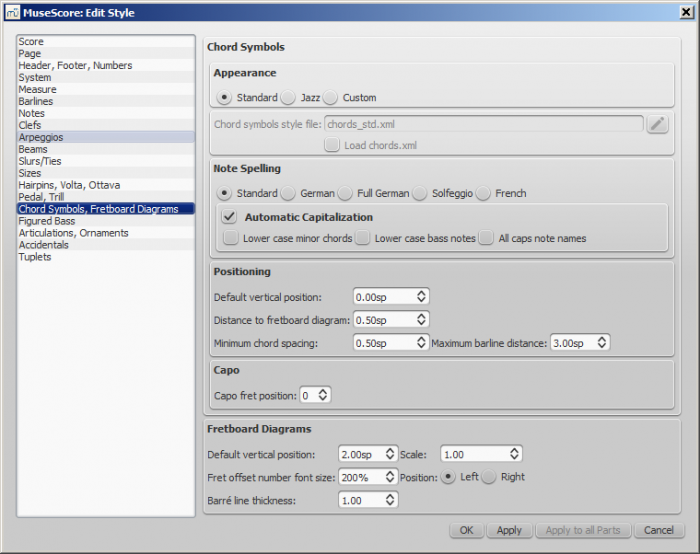
Vous permet de modifier l'apparence et d'autres fonctionnalités.
Voir aussi Diagrammes d'accord.
Style → Général... → Basse continue
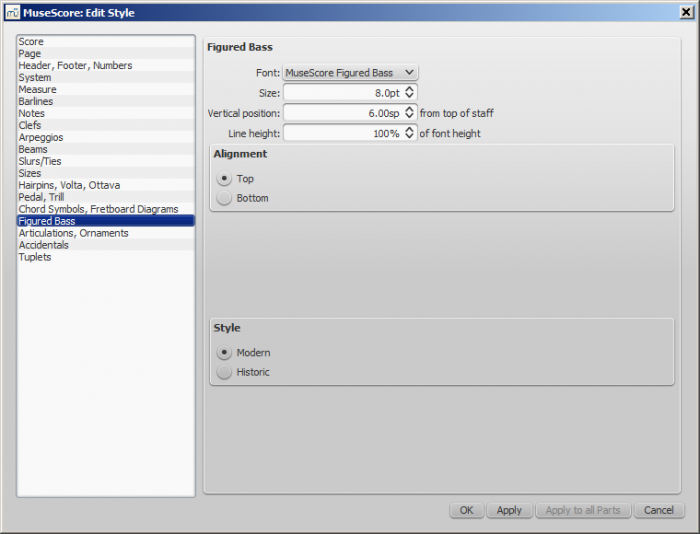
Retrouvez ici les options pour la police de la basse continue, le style et l'alignement.
Voir aussi Basse continue.
Style → Général... → Articulations, Ornements
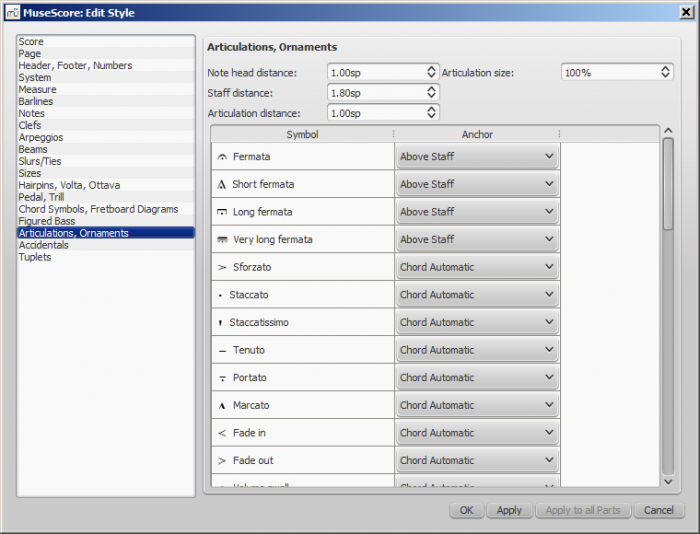
Position des articulations par rapport aux notes et aux portées.
Style → Général... → Altérations
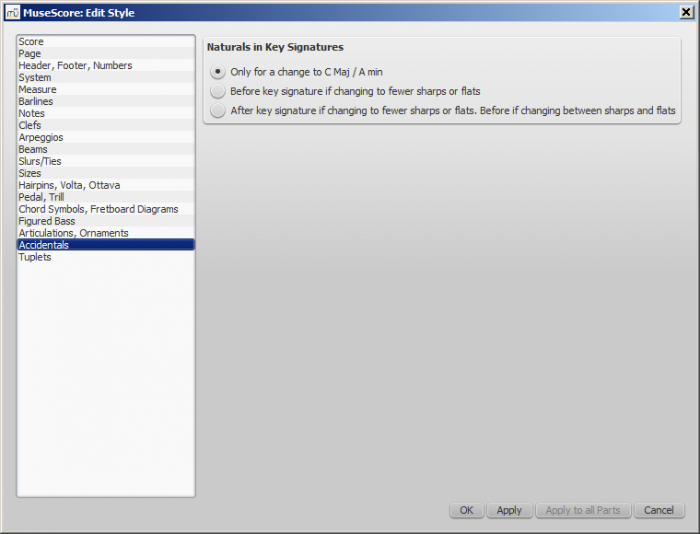
Options concernant les bécarres dans les armures.
Style → Général... → Divisions irrégulières
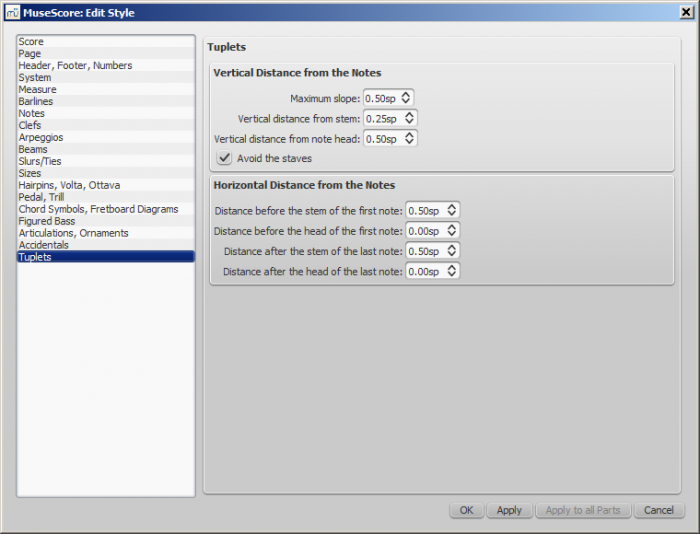
Boutons [Appliquer] et [Ok]
Avec le bouton Appliquer vous pouvez constater ce que seront les changements effectués sans devoir fermer la fenêtre. Le bouton Ok sauvegarde les modifications dans votre partition et ferme la fenêtre.
Appliquer à toutes les parties en une seule fois
Lorsque que vous êtes dans un onglet d'une partie et que vous modifiez la mise en page et le formatage, vous pouvez utiliser le bouton Appliquer à l'ensemble des parties pour appliquer tous les changements (ceux dans Mise en page → Paramètres de la page... ou Style → Général...) pour appliquer les nouveaux paramètres à toutes les parties en un seul clic.
Enregistrer et charger un style
Vous pouvez enregistrer un style personnalisé, pour l'appliquer facilement à toutes vos partitions.
- Allez dans Style / Enregistrer un style
- Sélectionnez un dossier et entrez un nom pour votre style (le dossier par défaut sera celui défini dans les préférences)
Les styles sont enregistrés au format*.mss
A noter : Vous pouvez également définir un style préféré pour les partitions et les parties dans la section Préférences.
Voir aussi
Liens externes
- Tutoriel – How to create large-print stave notation (MSN), en anglais
- MuseScore, facile en 10 leçons : Partie 10A - Mise en page et formatage (vidéo en anglais)
- MuseScore, facile en 10 leçons : Partie 10B - Mise en page et formatage (vidéo en anglais)
Style général : Mesure
Style → Général... → Mesure ouvre une fenêtre vous permettant d'ajuster la distance (l'espace) entre divers éléments dans une mesure.
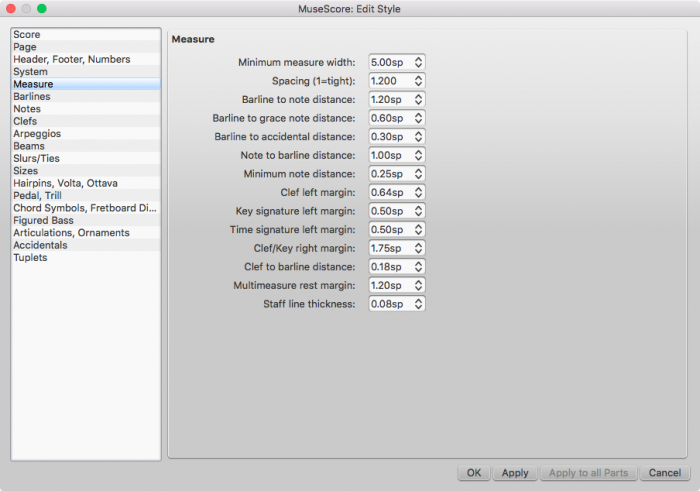
Note : Lorsque vous étirez ou réduisez une mesure ou un groupe de mesures (contiguës), MuseScore optimise toujours l'apparence pour organiser les symboles en cohérence avec "les bonnes pratiques de la typographie musicale".
In other words, you may specify a certain amount of space between notes, but MuseScore will not apply your change in such a way as to make all notes perfectly equidistant—there will always be less space to the right of shorter notes than longer notes. In addition, elements attached to notes or rests such as fingerings, dynamics, lines, and so forth, will be moved along with the notes or rests they are anchored to when you make changes, so you need not worry about readjusting them separately.
Toutes les valeurs relatives à la largeur de la mesure et à l'espacement entre les notes sont des valeurs minimales. Les mesures sont automatiquement recalibrées pour, le cas échéant, intégrer les valeurs des deux marges.
Options
Tous les paramètres dans cette fenêtre sont indexés à l'unité Espace de portée (abréviation esp.),
voir menu Mise en page → Paramètres de la page... → Échelle → Espace de portée
L'espace de portée est la distance entre deux lignes de portée.
Measuring using the staff space unit enables proportional scaling of everything in the score if you change the size of the staff. See Page settings: Staff space/scaling for more details.
-
Largeur minimale de la mesure : Sets the minimum horizontal length of measures. In measures containing very little content (e.g., a single whole note or whole measure rest), the measure will only shrink as far as this minimum.
-
Espacement (1 = étroit) : Condenses or expands the space after notes or rests. This setting thus affects not only space between notes but also between the last note and the ending barline. For the space between the beginning of the measure and the first note or rest, see Barline to note distance (below).
Note : Changes to an individual measure's Stretch (under Layout → Increase Stretch, Decrease Stretch) are calculated after, and proportional to, the global Spacing setting. -
Distance entre la barre de mesure et la note : Sets the distance between the barline which begins a measure and the first note or rest in that measure. For the initial measures of systems, which start with clefs instead of barlines, use Clef/key right margin (below).
The following two options set the distance between barlines and specific elements that may come between a barline and the first note in a measure, independent of the Barline to note distance setting. -
Distance entre la fioriture et la barre de mesure : Sets the distance between a barline and a grace note that occurs before the first actual note in a measure.
-
Distance entre la barre de mesure et l'altération accidentelle : Sets the distance between a barline and an accidental placed before the first note in a measure.
-
Distance entre la note et la barre de mesure :
-
Distance minimum entre les notes : Specifies the smallest amount of space MuseScore will allow after each note (depending on other factors, more space may be allowed).
-
Marge à gauche de la Clef :
Sets the distance between the very beginning of each line and the clef. (This option is rarely needed.) -
Marge à gauche de l'armure : Sets the distance between the key signature and the clef preceding it.
-
Marge à gauche de l'indication de mesure : Sets the distance between the time signature and the key signature or clef preceding it.
-
Marge à droite de la Clef ou de l'Armure : Sets the distance between the material at the beginning of each line (such as the clef and key signature) and the first note or rest of the first measure on the line. (Note that, although not named in the option, if a time signature is present, it is the element from which the spacing begins.)
-
Distance entre la Clef et la barre de mesure : Sets the distance between a barline and a clef change preceding it.
-
Marge des pauses multi-mesures : Distance entre le symbole de pause multi-mesures et les barres de mesure de chaque coté.
-
Épaisseur des lignes de portées : Sets the thickness of the lines of the staff, which allows you to make the staff thicker and darker, if you need greater visibility on your printouts.